Server SDK のインストール
ASP.NET
以下の手順では、Reveal SDK を既存の ASP.NET Core プロジェクトにインストールする方法について説明します。
1 - ソリューションまたはプロジェクトを右クリックし、[ソリューションの NuGet パッケージの管理] を選択します。
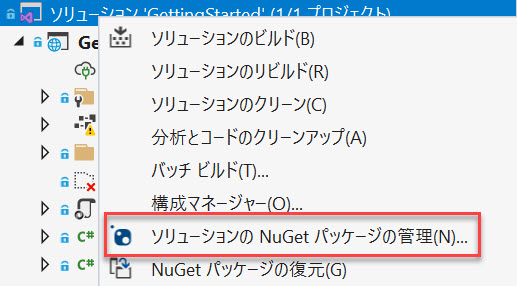
2 - パッケージ マネージャー ダイアログで [参照] タブを開き、nuget.org パッケージ ソースまたは Infragistics (Local) パッケージ ソースを選択して Reveal.Sdk.AspNetCore NuGet パッケージをプロジェクトにインストールします。
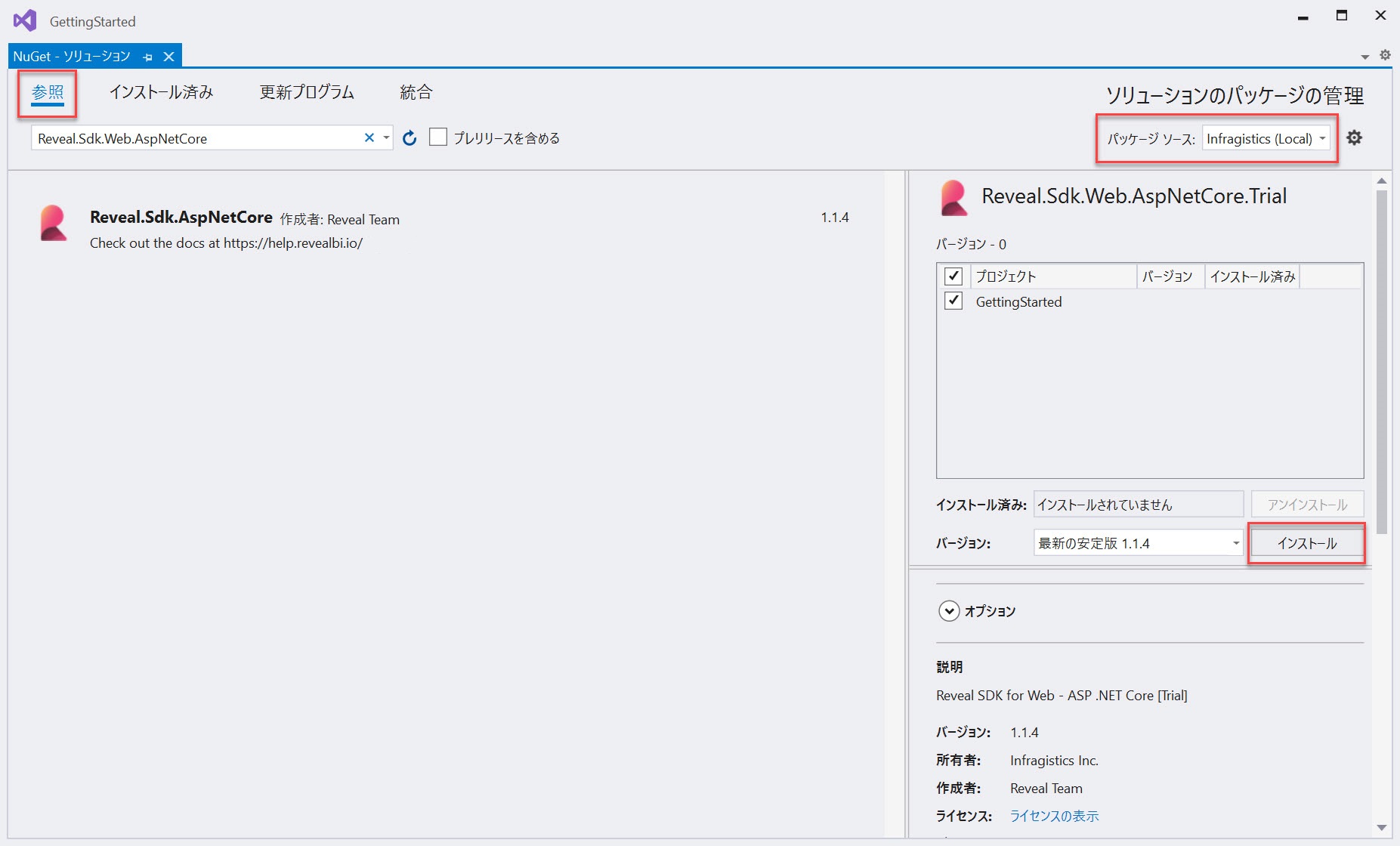
3 - Program.cs ファイルを開き、using Reveal.Sdk; 名前空間を追加します。次に、既存の builder.Services.AddControllers() メソッドに IMcvBuilder.AddReveal() の呼び出しを追加します。
using Reveal.Sdk;
builder.Services.AddControllers().AddReveal();
4 - プロジェクトを右クリックし、[追加] -> [新しいフォルダー] を選択します。フォルダーの名前は 「Dashboards」 にしてください。
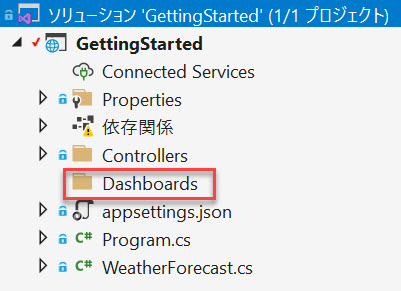
デフォルトで、Reveal SDK は Dashboards フォルダーからすべてのダッシュボードを読み込む規則を使用します。この規則を変更するにはカスタムの IRVDashboardProvider を作成します。詳細については、ダッシュボードの読み込みトピックを参照してください。
Node.js
1 - Node.js 用の Reveal SDK をインストールします。
- npm
- Yarn
- pnpm
- Bun
npm install reveal-sdk-node
yarn add reveal-sdk-node
pnpm add reveal-sdk-node
bun add reveal-sdk-node
2 - main.js ファイルを変更して Reveal を追加します。
var express = require('express');
var reveal = require('reveal-sdk-node');
const app = express();
app.use('/', reveal());
app.listen(8080, () => {
console.log(`Reveal server accepting http requests`);
});
3 - Visual Studio Code で、エクスプローラーの [新しいフォルダー] ボタンをクリックし、dashboards という名前を付けます。フォルダーは dashboards という名前で、アプリケーションの作業ディレクトリに作成する必要があります。
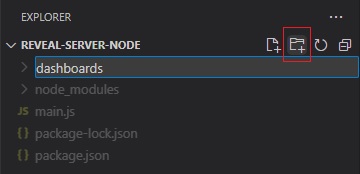
デフォルトで、Reveal SDK は dashboards フォルダーからすべてのダッシュボードを読み込む規則を使用します。この規則を変更でするにはカスタムの IRVDashboardProvider を作成します。
Java
以下の手順では、Reveal SDK を既存の Java アプリケーションにインストールする方法について説明します。
1 - pom.xml ファイルを更新します。Reveal Maven リポジトリを追加します。
<repositories>
<repository>
<id>reveal.public</id>
<url>https://maven.revealbi.io/repository/public</url>
</repository>
</repositories>
2 - Reveal SDK を依存関係として追加します。
<dependency>
<groupId>com.infragistics.reveal.sdk</groupId>
<artifactId>reveal-sdk</artifactId>
<version>1.8.2</version>
</dependency>
Spring Boot - Jersey
Jersey Config クラスを作成し、RevealEngineInitializer.initialize メソッドを呼び出して Reveal SDK を初期化します。Reveal SDK を Jersey で正しく動作させるためには、Reveal SDK の全クラスを Jersey に登録する必要があります。Reveal SDK のクラスを登録するには、RevealEngineInitializer.getClassesToRegister メソッドによって返されるクラスをループして、Jersey Config にそれらを登録します。
import org.glassfish.jersey.server.ResourceConfig;
import org.springframework.stereotype.Component;
import com.infragistics.reveal.engine.init.RevealEngineInitializer;
import javax.ws.rs.ApplicationPath;
@Component
@ApplicationPath("/")
public class RevealJerseyConfig extends ResourceConfig
{
public RevealJerseyConfig()
{
RevealEngineInitializer.initialize();
//register all Reveal classes in JAX-RS context
for (Class<?> clazz : RevealEngineInitializer.getClassesToRegister()) {
register(clazz);
}
}
}
Tomcat
1 - Jakarta RESTful Web Services (JAX-RS) 実装への依存関係を追加します。Jersey、RESTeasy、Apache CXF など複数の選択肢の中から選ぶことができます。お好みのプロバイダー提供元が説明��する手順に従ってください。
例として Jersey 用に追加する必要がある依存関係を以下に示します:
<dependency>
<groupId>org.glassfish.jersey.containers</groupId>
<artifactId>jersey-container-servlet</artifactId>
<version>2.32</version>
</dependency>
<dependency>
<groupId>org.glassfish.jersey.inject</groupId>
<artifactId>jersey-cdi2-se</artifactId>
<version>2.32</version>
</dependency>
2 - ServletContextListener クラスを作成し RevealEngineInitializer.initialize メソッドを呼び出して Reveal SDK を初期化します。
import javax.servlet.ServletContextEvent;
import javax.servlet.ServletContextListener;
import javax.servlet.annotation.WebListener;
import com.infragistics.reveal.engine.init.RevealEngineInitializer;
@WebListener
public class RevealServletContextListener implements ServletContextListener {
@Override
public void contextDestroyed(ServletContextEvent ctx) {
}
@Override
public void contextInitialized(ServletContextEvent ctx) {
//initialize Reveal
RevealEngineInitializer.initialize();
}
}